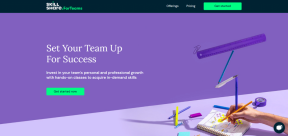Kako trdo ponastavite vaš Xbox Series S – TechCult
Miscellanea / / June 29, 2023
Konzole Xbox so odlične za igranje iger in zabavo, vendar lahko občasno pride do kolcanja. Lahko se soočite s težavami pri delovanju ali neodzivnostjo, ki moti vaše igralne seje. Ampak ne bojte se! Ta vadnica vas bo vodila pri izvajanju strojne ponastavitve na Xbox Series S in ponastavitvi na tovarniške nastavitve na vaši konzoli Xbox One, da se neposredno spopadete s težavami.

Kazalo
Kako trdo ponastavite vaš Xbox Series S
Za trdo ponastavitev an Konzola Xbox Series S z uporabo krmilnika sledite tem korakom:
1. Pritisnite Gumb Xbox na krmilniku, da odprete Vodnik.
2. Pojdite na nastavitve > Sistem > Informacije o konzoli, kot je prikazano spodaj.

3. Izberite Ponastavi konzolo.
4. Izberite PONASTAVI IN OBDRŽI MOJE IGRE IN APLIKACIJE možnost, saj s tem samo ponastavite vdelano programsko opremo in nastavitve.
Opomba: tukaj podatki o igri ostanejo nedotaknjeni in vam ni treba vsega znova prenesti.
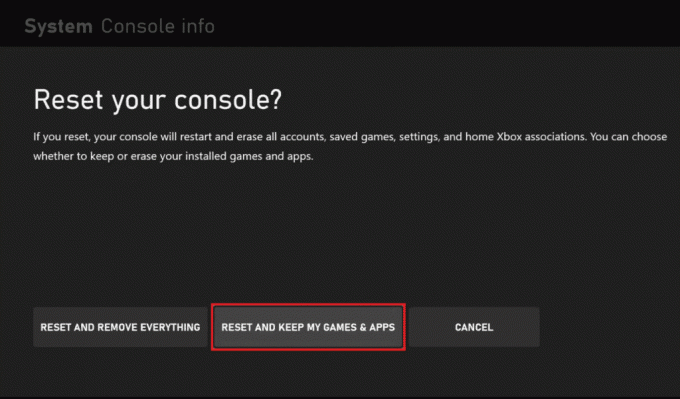
Preberite tudi: Izklopite svojo konzolo: Kako izklopiti Xbox One
Kako ponastaviti Xbox Series S brez krmilnika?
Za strojno ponastavitev Xbox Series S brez krmilnika sledite tem korakom. Ta metoda je lahko uporabna, če vaša igralna palica ne deluje pravilno ali če iz katerega koli drugega razloga nimate dostopa do krmilnika.
Opomba: Ta metoda znova zažene konzolo, vendar za ponastavitev na tovarniške nastavitve potrebujete Xbox krmilnik ali alternativna metoda.
1. Poiščite gumb za prižig na konzoli Xbox Series S.
2. Drži gumb za prižig za 10 sekund do ugasni konzolo.
3. Po 10 sekundah čakanja, prekiniti povezavo konzole električni priključek.
4. Počakajte na LED za napajanje na sprednji strani konzole, da zasveti prej priklop the napajalni kabel ponovno.
5. Nato pritisnite gumb za prižig spet do ga vklopite.
Kako ponastavim svoj Xbox One na tovarniške nastavitve, ne da bi ga vklopil?
Z metodo trde ponastavitve lahko Xbox One ponastavite na tovarniške nastavitve, ne da bi ga vklopili. Sledite korakom:
Opomba: Ta metoda bo izbrisala vse podatke na vašem Xbox One, zato ne pozabite varnostno kopirati pomembnih datotek, preden nadaljujete.
1. Odklopite napajalni kabel od tvojega Konzola Xbox One in počakajte 30 sekund.
2. Priključite močkabel nazaj noter po tem.
3. Zdaj pa vstavite svojo bliskovni pogon v vrata USB na vaši konzoli.
4. Dokler konzola miruje izklopljen, pritisnite in držite Gumb za seznanjanje in Gumb za izmet hkrati na vaši konzoli.
5. Drži se oba gumba in nato tudi pritisnite Gumb Xbox enkrat od tvojega Xbox enakonzola.
6. Še naprej držite Gumbi Pair + Eject dokler ne slišiš dva piska za uspešno ponastavitev vašega Xbox One.
7. Po teh piskih spustite oba gumba da se konzola znova zažene.
8. Nato odstranite bliskovni pogon iz konzole vrata USB.
Konzola Xbox One se bo zdaj zagnala v meniju za ponastavitev na tovarniške nastavitve. Tukaj lahko izberete, ali želite obdržati svoje igre in aplikacije ali odstraniti vse podatke.
Preberite tudi: Kako popraviti, da gumb za ponastavitev krmilnika PS5 ne deluje
Zato upamo, da vam je ta vodnik pomagal razumeti kako strojno ponastaviti vaš Xbox Series S. Z upoštevanjem teh navodil ste gotovo odpravili tehnične težave in zagotovili nemoteno igranje iger. Spodaj komentirajte svoje misli in spremljajte našo spletno stran za pronicljive vadnice.
Pete je višji pisec pri TechCultu. Pete obožuje vse, kar je povezano s tehnologijo, po srcu pa je tudi navdušen DIYer. Ima desetletje izkušenj s pisanjem navodil, funkcij in tehnoloških vodnikov na internetu.